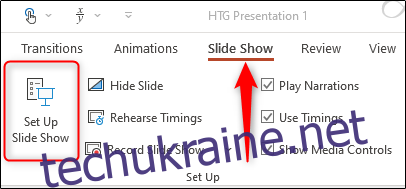Слайд-шоу іноді використовуються для відображення зображень на подіях, таких як весілля або торгові виставки. Якою б не була нагода, вам захочеться зациклити презентацію PowerPoint, щоб ваші гості не дивилися на порожній екран. Ось як це робиться.
Налаштуйте ваше слайд-шоу, щоб воно було зациклене
Спочатку відкрийте свою презентацію PowerPoint, у якій ви хочете зациклити. Відкривши, перейдіть до групи «Налаштувати» вкладки «Слайд-шоу», а потім виберіть кнопку «Налаштувати слайд-шоу».
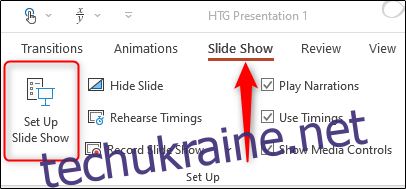
З’явиться вікно «Налаштувати шоу». У групі «Показати параметри» поставте прапорець біля «Підставляти цикл до Esc». Після вибору натисніть «ОК» у нижньому правому куті вікна.
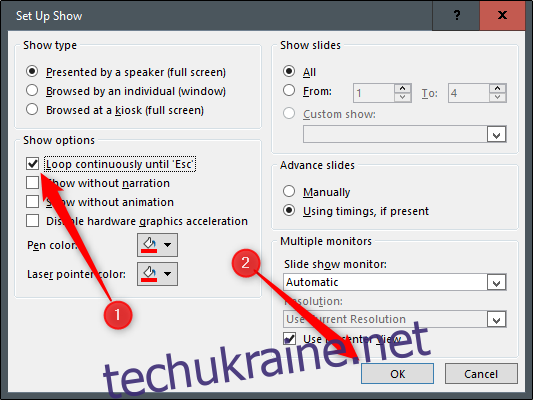
Тепер, коли ви відтворюєте слайд-шоу, воно закінчується лише тоді, коли ви натискаєте клавішу «Esc», а не коли ви закінчите останній слайд.
Одне застереження: з урахуванням того, як ми зараз налаштували, слайд-шоу буде продовжуватися, лише коли хтось натисне кнопку миші. Це добре, якщо оратор завжди буде присутній. В іншому випадку вам потрібно буде налаштувати автоматичні переходи між слайдами.
Застосування автоматичних переходів слайдів
Поверніться до вікна «Налаштувати показ», вибравши «Налаштувати слайд-шоу» у групі «Налаштування» вкладки «Слайд-шоу».
Існує кілька параметрів, які вам потрібно вибрати, але одна важлива примітка полягає в тому, що спочатку потрібно вибрати «Використання таймінгів, якщо вони присутні» в групі «Додаткові слайди».
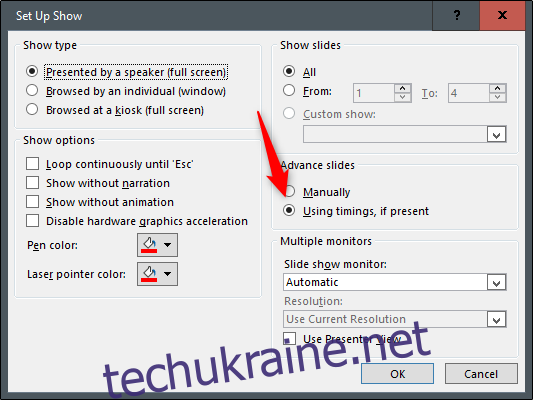
Наступний варіант, який ми виберемо, зафіксує кілька речей на місці (саме чому вам потрібно спочатку вибрати «Використання таймінгів, якщо вони присутні»).
У групі «Тип показу» виберіть «Переглянуто в терміналі (повний екран)». Параметр «Повторно повторювати до Esc» буде ввімкнено автоматично, якщо ви його ще не ввімкнули, а параметр, який ви вибрали в розділі «Додаткові слайди», залишиться незмінним.
Виберіть «ОК», коли будете готові продовжити.
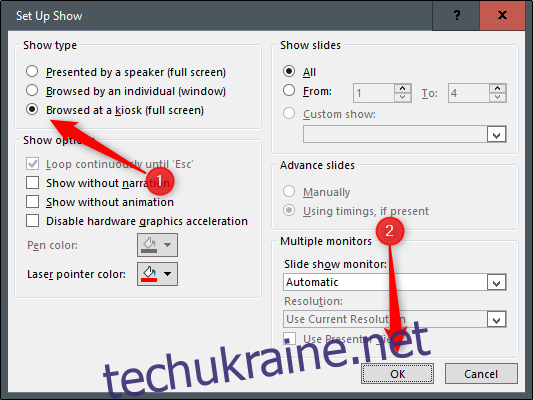
Без увімкненої опції «Перегляд у терміналі», автоматичне просування слайдів буде вимкнено, якщо хтось натисне клавішу «Назад». Якщо його ввімкнути, клавіші «Вперед» і «Назад» заблоковані, що дозволяє слайд-шоу автоматично розвиватися без нагляду, не боячись, що хтось його порушить.
Тепер настав час встановити таймінг слайдів. Перейдіть на вкладку «Переходи». У групі «Час» поставте прапорець біля «Після» та встановіть час, за який ви бажаєте, щоб кожен слайд рухався. Зауважте, що не має значення, поставлено прапорець біля пункту «Натискання миші» чи ні — воно не працюватиме.
Після цього виберіть опцію «Застосувати до всіх» у тій же групі.
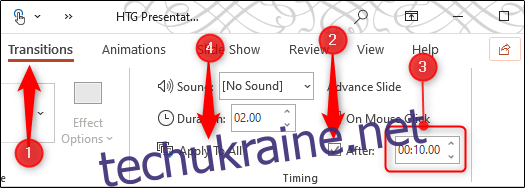
Тепер, коли ви відтворюєте слайд-шоу, воно безперервно відтворюватиметься без перерв. Щоб вийти з слайд-шоу, натисніть кнопку «Esc».